Windows Defender è un fantastico software antivirus che viene fornito con Windows 11 per impostazione predefinita. Anche se Windows Defender è ottimo per proteggere la tua macchina, cosa succede se Windows Defender stesso viene danneggiato da un codice dannoso? Bene, sfortunatamente, questo è uno scenario molto possibile per far sì che le impostazioni di Windows Defender vengano modificate da app dannose. Ma fortunatamente, puoi evitare che ciò accada. Sì, hai sentito bene. Puoi impedire a qualsiasi app o codice esterno di manomettere le impostazioni di sicurezza di Windows Defender.
Questo è esattamente dove il Protezione contro le manomissioni la funzione entra nell'immagine da. La protezione da manomissioni, se abilitata, impedisce alle applicazioni dannose di modificare le impostazioni di sicurezza di Windows Defender. In questo articolo, abbiamo spiegato in alcuni semplici passaggi come attivare facilmente la protezione da manomissioni per Windows Defender su Windows 11.
Nota: Tieni presente che i passaggi illustrati in questo articolo attiveranno la protezione da manomissioni solo per Windows Defender e non per altre applicazioni software antivirus di terze parti.
Come abilitare la protezione antimanomissione
Passo 1: Fare clic con il pulsante destro del mouse su Menu Start di Windows icona e fare clic su Impostazioni opzione.
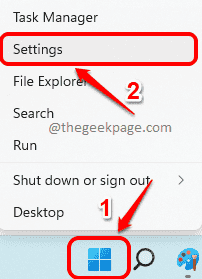
Passo 2: Nel Impostazioni finestra, fare clic su Privacy e sicurezza scheda nel riquadro sinistro della finestra e fare clic su Sicurezza di Windows scheda nel finestra di destra Pannello.

Passaggio 3: Come successivo, nella sezione Aree di protezione, fare clic sul riquadro Protezione da virus e minacce.

Passaggio 4: Nella finestra che segue, fare clic su Gestisci le impostazioni collegamento associato al Impostazioni di protezione da virus e minacce.
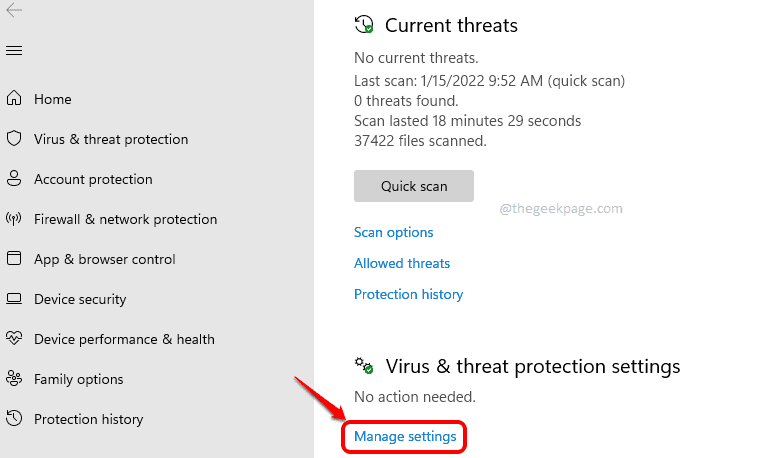
Passaggio 5: Ora scorrere verso il basso e individuare la sezione denominata Protezione antisabotaggio.
Una volta individuato, ruota il pulsante di attivazione/disattivazione su Sopra stato a abilitareProtezione antisabotaggio per il tuo Windows Defender.
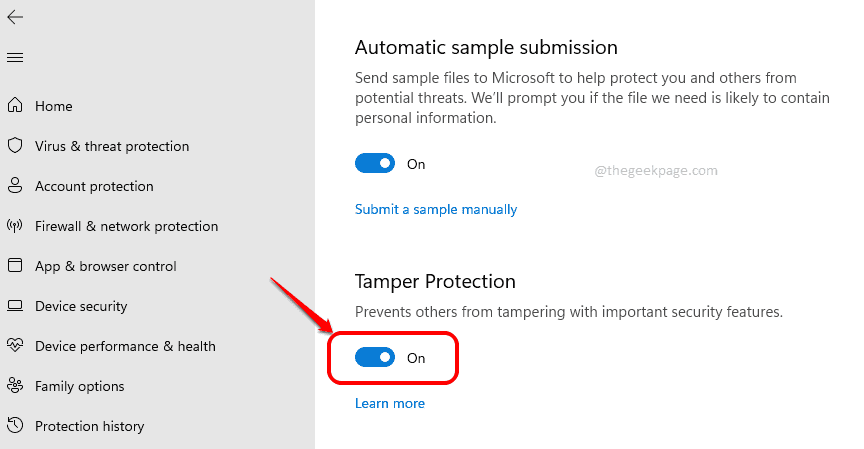
Questo è tutto. Per favore, dicci nella sezione commenti se hai trovato l'articolo utile o meno.
